
PCの完了は、マウスで3回クリックするだけで実行されたタスクは非常に簡単ですが、時には一定時間延期する必要があります。現在の記事では、Windows 10でコンピュータやラップトップをタイマーでオフにする方法を説明します。
Windows 10でPCをオフにしました
コンピューターをタイマーでオフにするための非常にいくつかのオプションがありますが、それらのすべてを2つのグループに分けることができます。最初のものは、第三者アプリケーションの使用、2番目の標準のWindows 10ツールキットの使用を意味します。それぞれのより詳細な考慮事項に変わります。
上記で検討されているものを含む高度に専門のソフトウェアソリューションに加えて、PCの電源を切ることが繰り延べられています。
そのため、人気のあるAimp Audio Playerを使用すると、プレイリストの再生または指定された時間にコンピュータの操作を完了できます。
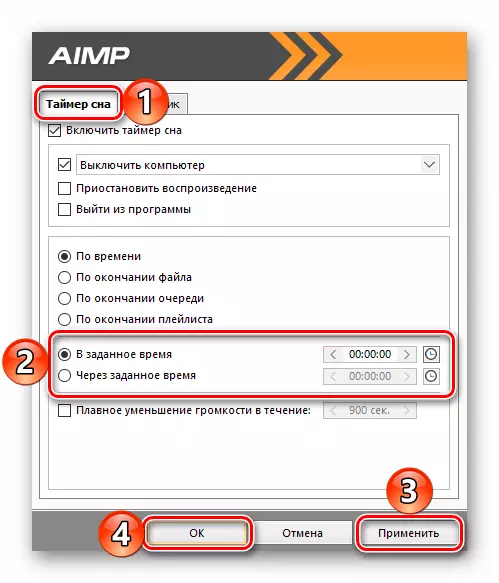
参照:AIMPを設定する方法
そしてuTorrentでは、すべてのダウンロードやダウンロードやディストリビューションが完了するとPCをオフにする機能があります。
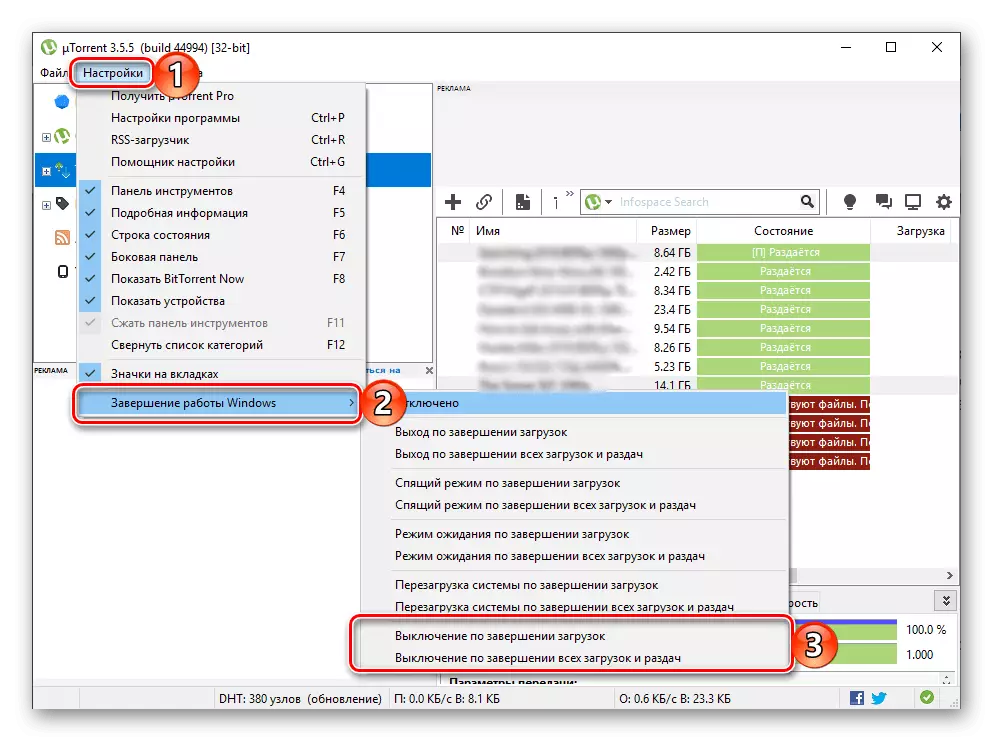
方法2:標準ツール
パソコンのサードパーティの開発者からプログラムをダウンロードしてインストールしたくない場合は、タイマーによってそれをオフにし、組み込みのWindows 10ツールを使用して、一度にいくつかの方法で使用することができます。主なことは次のコマンドを覚えています。
シャットダウン-S -T 2517
指定された数は秒数です。その後、PCが表示されます。時計と分を翻訳する必要があることが彼らの中にあります。サポートされている最大値はです315360000。そしてこれらは10年ものものです。ごく同じコマンドは、オペレーティングシステムの3つの構成要素に、3つの場所で、またはむしろ3つの場所で使用できます。
- 「RUN」ウィンドウ(「Win + R」キーと呼ばれます)。
- 検索文字列(「Win + S」またはタスクバーのボタン)。
- "コマンドライン"( "win + x"は、コンテキストメニューの対応する項目を次に選択します)。
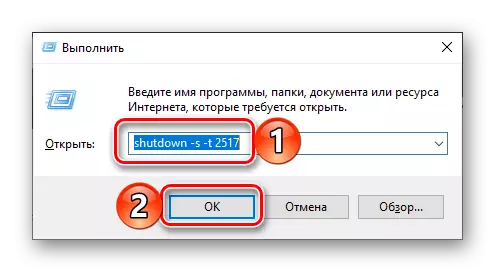
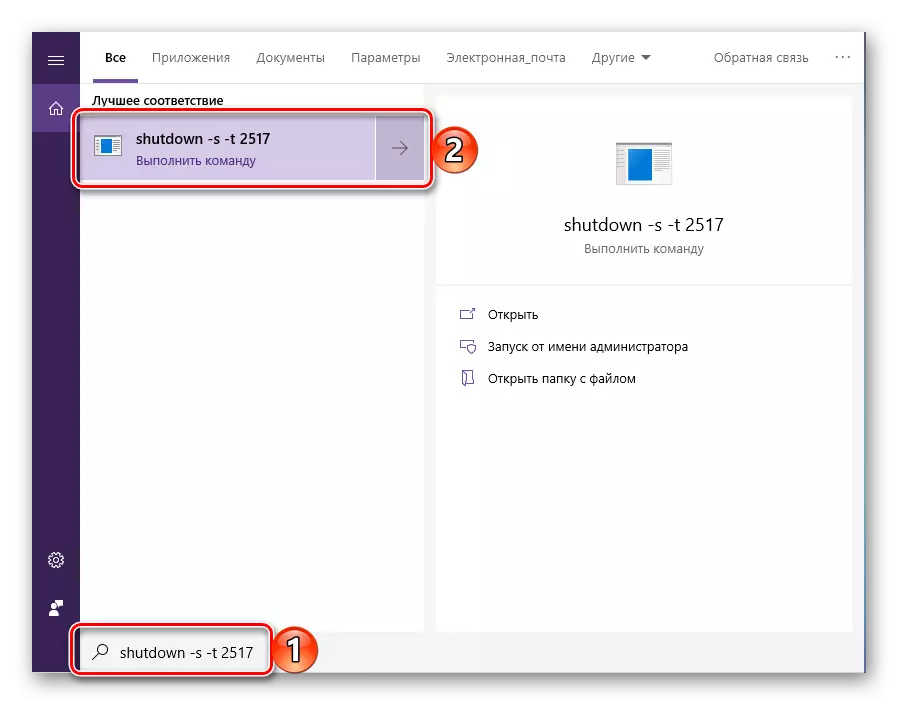
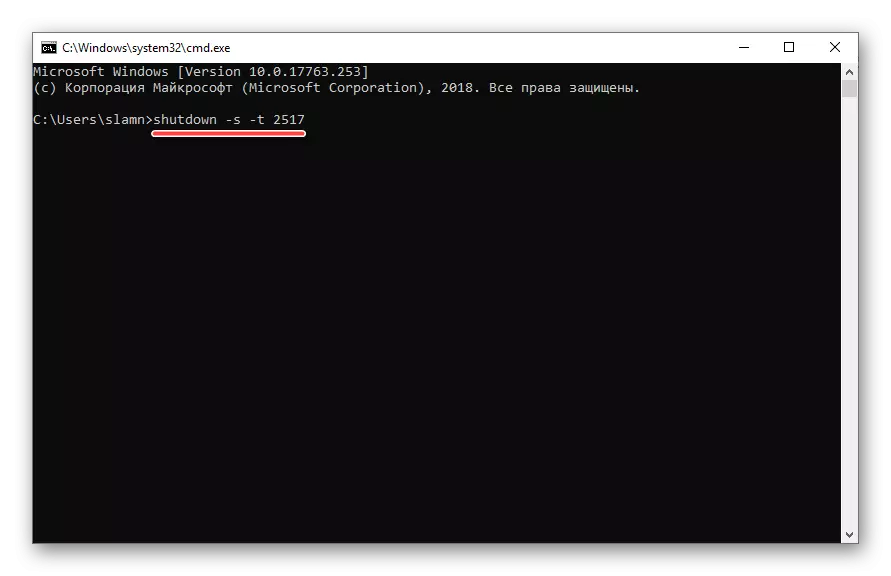
関連項目:Windows 10で「コマンドライン」を実行する方法
1番目と3番目のケースで、コマンドを入力した後、2番目のマウスボタンを押して、その左ボタンを押すと、「Enter」をクリックします。その実行直後に、電源を切る前に時間が残っているウィンドウが表示されます。

バックグラウンドで作業するプログラムによっては、コンピュータをオフにすることができますので、このコマンドを別のパラメータ - fに補足する必要があります(秒後にスペースを介して表示されます)。使用されている場合は、システムの動作が強制的に完了します。
SHUTDOWN -S -T 2517 -F
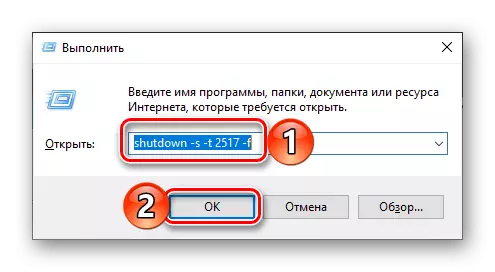
あなたがPCの電源を切るように心を変更するならば、以下のコマンドを入力して続きます。
遮断します。

読む:タイマーコンピュータをオフにしてください
結論
Windows 10でPCをオフにするための簡単なオプションをタイマーで確認しました。それがあなたにとって十分でないならば、我々はあなたがこのトピック上の私達の追加の資料に慣れることをお勧めします。
